win10底部任务栏无响应怎么办,win10底部任务栏总是无响应
时间:2022-04-07阅读量:作者:大白菜
你知道系统底部的任务栏有什么作用吗?它的主要作用是让我们更好的进行文件程序的交互,而且,很多快捷功能都固定在任务栏中。但是,有时候在使用win10系统时,底部的任务栏点击
你知道系统底部的任务栏有什么作用吗?它的主要作用是让我们更好的进行文件程序的交互,而且,很多快捷功能都固定在任务栏中。但是,有时候在使用win10系统时,底部的任务栏点击无响应,而使用桌面或者其他的程序可以正常使用,这该怎么办呢?接下来,小编将跟大家详细讲解win10底部任务栏无响应怎么办吧。
win10底部任务栏总是无响应
解决方法一:重启windows资源管理器
1、【ctrl+Alt+Del】打开任务管理器。
2、选择“进程”,找到“windows资源管理器”进程,右键选择“重启”。
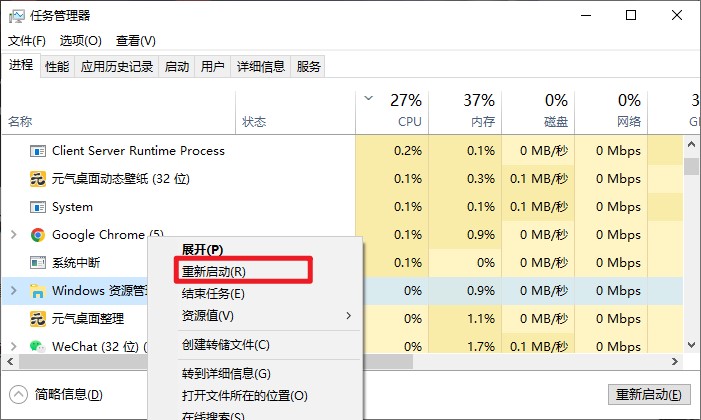
3、重启完成后,再尝试右键点击任务栏,看看有没有反应。
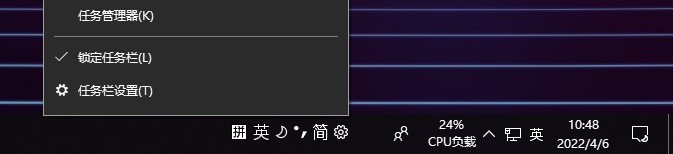
解决方法二:设置新用户登陆
通过新建Windows用户来重置系统设置。
1、右键点击“此电脑”,打开“属性”。
2、依次进入“控制面板”-“用户管理”-“管理其它用户"界面。
3、从“选择要更改的用户”界面中,点击“在电脑设置中添加新用户”,以创建新用户。通过新用户登陆即可解决任务栏右击无反应的问题。
以上是win10底部任务栏无响应怎么办,win10底部任务栏总是无响应的解决方法。教程列举了两种不同的解决方法,有出现同样情况的小伙伴,不妨按照这个操作步骤进行解决,希望可以提供帮助哦。另外,更多电脑问题,请继续关注大白菜官网了解。